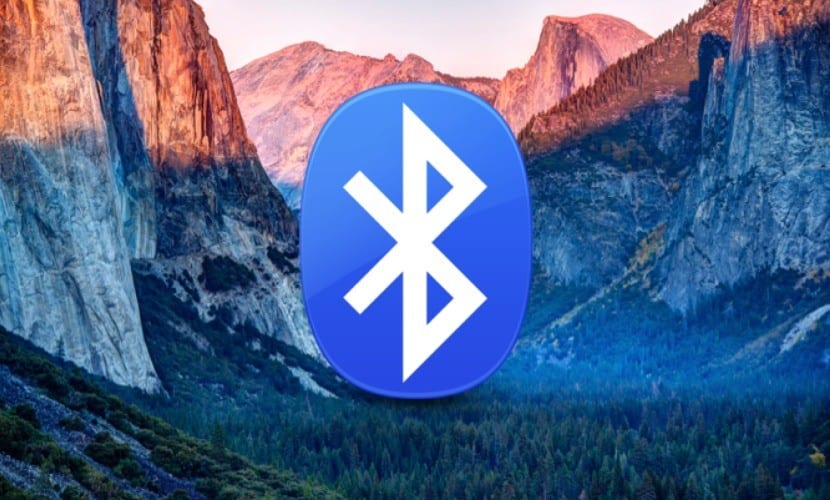
Една от връзките, която през последните години се е развила както в качеството, така и в енергията, която използва, за да бъде активна е Bluetooth. В момента има безброй продукти, които се свързват помежду си чрез Bluetooth протокола и Ето защо има моменти, когато работата на този протокол може да се провали.
В тази статия това, което ще обясним, е как да рестартираме Bluetooth системата на вашия Mac и вече видях няколко случая, в които системата Mac не откриваше определено устройство и нямах друг избор, освен да генерирам рестартиране на Bluetooth системата.
За да можете да нулирате Bluetooth системата на Mac не е нужно да изтривате всички устройства, които сте свързали и след това започнете от нулата и е, че Apple е дала комбинация от клавиши, чрез които ще можете да направите рестартиране бързо и лесно. За да можете да направите рестартирането, което ви казваме тук, първо трябва да отидете Системни предпочитания> Bluetooth и изберете в долната част на прозореца, за да покажете иконата на Bluetooth мрежата в горната лента на Finder.

Имайте предвид, че Bluetooth системата на Mac ще бъде нулирана и ако не сте пред лаптоп, който вече има физически свързани клавиатурата и тракпада, съветваме ви да имате жична клавиатура и мишка тъй като Magic Keyboard и Magic Mouse ще спрат да работят, тъй като зависят пряко от този тип връзка.
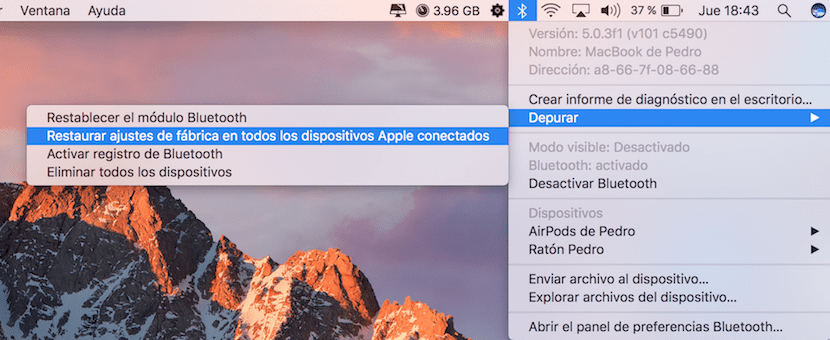
За да имате достъп до менюто Debug ще трябва да натиснете на клавиатурата alt + ⇧ комбинация от клавиши докато щраквате върху иконата на Bluetooth в горната лента на Finder. Ще видите, че падащото меню увеличава размера си и вече ще имате достъп до Елемент за отстраняване на грешки. Менюто, което виждате в падащото меню, има четири възможности:
- Нулирайте Bluetooth модула (нулира фабричните настройки).
- Възстановете фабричните настройки на всички свързани устройства на Apple.
- Активирайте Bluetooth регистрация.
- Изтрийте всички устройства.
За да рестартирате успешно Bluetooth системата на Mac, първо трябва да изпълните елемент 2, след това 4 и накрая 1. По този начин системата за Bluetooth връзка на вашия Mac ще се върне по същия начин, по който беше, когато го включихте за първият път.
И ако в системните предпочитания не ми дава опцията Bluetooth?
Педро, благодаря за цялата помощ. Проблемът за мен е, че надстроих своя MacBook pro до High Sierra, но всеки път, когато включа машината, получавам съобщение, че клавиатурата на Bluetooth не е разпозната и със сигнал във формата на кръг долу вдясно , завъртане и завъртане, без да мога да актуализирам, докато не свържа usb кабел или нещо с usb връзка и той вече разпознае мишката и клавиатурата и съобщението изчезва. Ако можехте да ме напътствате, благодаря ви много.
Мисля, че това е софтуерен проблем, защото моят Mac също внезапно спря да работи с клавиатурата, тракпада и Bluetooth, откакто обнових до Sierra
Здравейте! Благодаря за вашата помощ! Имам същия проблем като Enrique. Всичко, което мога да направя?
Направих всички стъпки и моята mac книга остава същата .. не може да намери Bluetooth устройства 🙁
thankssss, години мислех, че не работи ... благодаря
отлично, след като направите предложените стъпки, той работи перфектно. Благодаря много!!!!!!!
здравей, моето беше по-лошо! Купих нов imac преди няколко седмици, актуализирах го и има дни, когато и синьото работи правилно, но в други дни изведнъж спира да работи и имам тромавата задача да се наложи да свържа клавиатура и usb мишка, за да мога рестартирайте Bluetooth, до Понякога тези стъпки, които описвате, не могат да бъдат извършени, тъй като не можете да получите достъп до подменюто с комбинацията от клавиши на иконата на Bluetooth, така че нямам друг избор, освен да затворя всички отворени програми и да рестартирам компютъра ... така или иначе. .. за да видим дали Apple може да коригира веднъж с актуализация.
Благодаря ви много, голяма помощ !!! 😀
Опцията за отстраняване на грешки не ми се появява,
Някакви предположения?
Клавиатурата ми няма клавиша alt. . Кой го заменя?
Клавиатурата ми няма клавиша alt. . Кой го заменя?
Здравейте, добро утро, имам проблем, в лаборатория имам 22 iMac, където всички компютри имат безжични клавиатури и мишки, но някои са изключени, свързани с други компютри и става хаос за учениците, аз вече направих различни неща, почистете четеца, премахнете всички устройства, сменете батериите и продължете със същия проблем, бихте ли ме посъветвали какво мога да направя?
благодаря
Здравейте, добро утро, имам проблем, в лаборатория имам 22 iMac, където всички компютри имат безжични клавиатури и мишки, но някои са изключени, свързани с други компютри и става хаос за учениците, аз вече направих различни неща, почистете четеца, премахнете всички устройства, сменете батериите и продължете със същия проблем, бихте ли ме посъветвали какво мога да направя?
благодаря
Трябва да изключите всички устройства. След това ги избройте физически, така че другите потребители да знаят коя мишка отива с кой компютър. И накрая, преинсталирайте всеки Imac с изброените съответни периферни устройства. Когато конфигурирате, трябва да назовете всяко периферно устройство на компютъра. Назовете го избраното число. По този начин, всеки път, когато периферно устройство (мишка или клавиатура) се деконфигурира, или се изключи или загуби връзка, всеки потребител, като го свърже отново, ще може да знае броя на периферните устройства за свързване и объркването, което имате в момента избягва.
Супер добре! при мен се получи за първи път
Това, което ми се случва, е, че клавиатурата и мишката се изключват, когато им се иска и след известно време се свързват отново. Опитах се да направя това, което казвате, но все пак се случва същото.
Решението не работи за мен, но намерих друго, което работи. Изключете и свържете Wifi. След това просто кликнете върху мишката или безжичната клавиатура и тя ще се свърже незабавно. Поздравления.
Слушалките са работили и за мен.
Моят Mac, ако открие, че устройството се свързва, но само за секунди остава свързано и се изключва….
Благодаря ви много, спазих процедурата и вече мога да се свържа с Bluetooth и да слушам, защото очевидно той беше свързан, но звукът беше на Mac.
Здравейте. поздрави от Чили. Имам MacBook Pro, купих му безжична клавиатура, съвместима с mac. работи добре и се свързва с buethoh, когато е с трансформатора, когато премахна трансформатора и mac работи само на батерия, клавиатурата се прекъсва и никога повече не се свързва ... но го включвам в зарядното, което се свързва отново и работи добре ... с батерията връзката трае поне 10 минути ... .. Защо това се случва =? по подразбиране ли е, става въпрос за пестене на енергия или какво? ...
Надявам се да ми помогнат
Най-накрая го реших! Благодаря много! Беше разочароващо, че вече не можех да чуя нищо
Благодаря ти. Най-накрая мога да свържа мишката на Microsoft към моя macbook Pro. Много полезна информация. Честито!!!